word文档文字对齐方式如何设置 word文字对齐方式设置方法
时间:2023-08-24 来源:互联网 浏览量:
word文档文字对齐方式如何设置,在使用Word文档编辑时,文字对齐方式是一个非常重要的设置,它能够让我们的文章更加美观,读起来更加舒适,Word提供了四种文字对齐方式,包括左对齐、右对齐、居中对齐和两端对齐。不同的对齐方式,在文章排版时具有不同的美感效果,我们可以根据实际需要选择不同的排版方式。那么具体如何设置Word文字的对齐方式呢?下面我们将为大家详细介绍Word文字对齐方式的设置方法。
具体步骤:
1.首先,在写文章时。鼠标单击选择需要设置的文字;
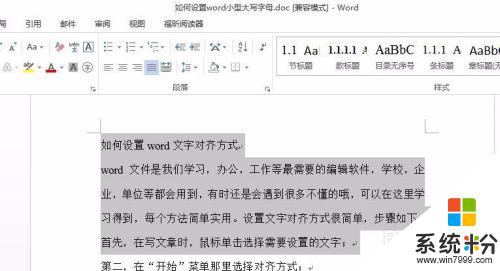
2.在“开始”菜单那里选择对齐方式;
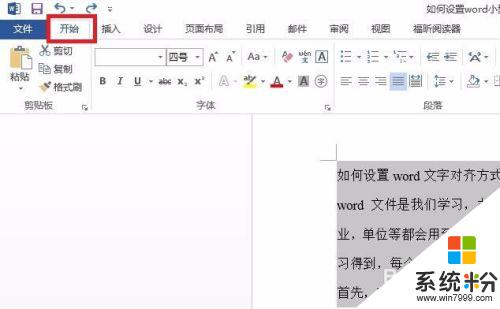
3.第一个是“左对齐”,如图
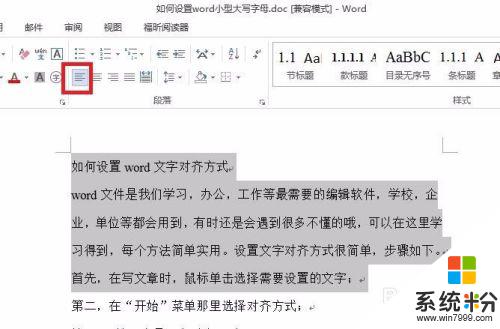
4.第二个是“居中”,如图
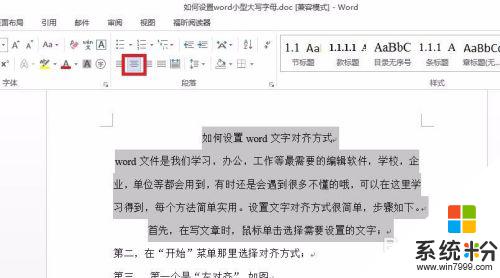
5.第三个是“右对齐”,如图
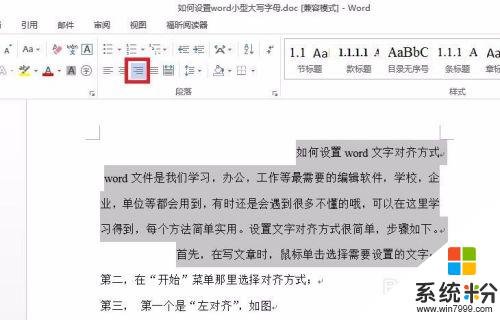
6.第四个是“两端对齐”,如图
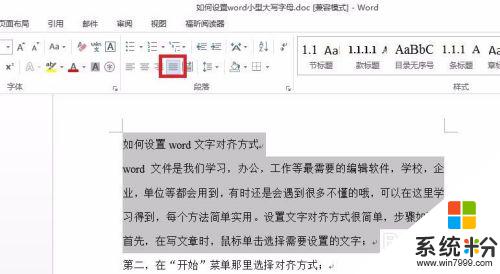
7.第五个是“分散对齐”,如图
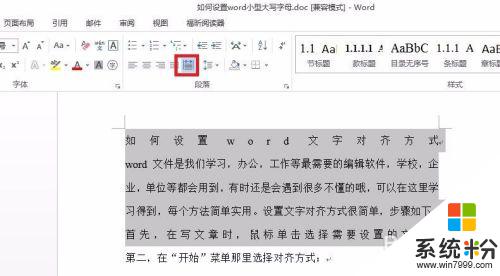
以上是关于如何设置Word文档的文本对齐方式的全部内容,如果您遇到这种情况,可以尝试按照本文提供的方法来解决,希望本文对您有所帮助。
我要分享:
相关教程
- ·word怎么设置小数点对齐|word文档设置小数点对齐的方法
- ·word公式怎样按照等号对齐|word公式按照等号对齐的方法
- ·如何设置word文档的默认字体?word文档默认字体的设置方法。
- ·wps中word文档设置页码数字如何显示 wps中word文档设置页码数字显示的方法
- ·word中怎样把文档文字设置成方格行线稿纸样式 word中把文档文字设置成方格行线稿纸样式的方法
- ·怎么对word文档的行间距和字间距进行设定调整? 对word文档的行间距和字间距进行设定调整的方法
- ·戴尔笔记本怎么设置启动项 Dell电脑如何在Bios中设置启动项
- ·xls日期格式修改 Excel表格中日期格式修改教程
- ·苹果13电源键怎么设置关机 苹果13电源键关机步骤
- ·word表格内自动换行 Word文档表格单元格自动换行设置方法
